公文制作之页码设置篇
公文页码文本框设置的流程和方法

公文页码文本框设置的流程和方法下载温馨提示:该文档是我店铺精心编制而成,希望大家下载以后,能够帮助大家解决实际的问题。
文档下载后可定制随意修改,请根据实际需要进行相应的调整和使用,谢谢!并且,本店铺为大家提供各种各样类型的实用资料,如教育随笔、日记赏析、句子摘抄、古诗大全、经典美文、话题作文、工作总结、词语解析、文案摘录、其他资料等等,如想了解不同资料格式和写法,敬请关注!Download tips: This document is carefully compiled by theeditor. I hope that after you download them,they can help yousolve practical problems. The document can be customized andmodified after downloading,please adjust and use it according toactual needs, thank you!In addition, our shop provides you with various types ofpractical materials,such as educational essays, diaryappreciation,sentence excerpts,ancient poems,classic articles,topic composition,work summary,word parsing,copy excerpts,other materials and so on,want to know different data formats andwriting methods,please pay attention!以下是公文页码文本框设置的流程和方法:1. 打开需要设置页码的公文文档。
公文标准页码与格式

公文标准页码与格式计算机基础与应用技巧,七,---Word中默认字体格式的设置在日常的行政性材料(如公文、总结、讲话等)的编写与处理过程中,对字体格式的要求很严格,一般要求正文字体为仿宋_gb2312、大小为三号。
但是新建一个Word文档时,字体默认为Times New Roman、大小为五号。
如何将默认字体直接改为仿宋三号以方便使用,具体过程如下:新建一个Word文档,在“格式”工具栏下选择“字体”选项(或使用快捷键Alt+O+F),在打开的对话框中按下图进行设置。
然后点击“默认”按钮,在出现的对话框内点“是”,再点“确定”按钮,即可完成设置。
— 1 —重新打开一个Word文档,就会发现默认字体改为了“仿宋_gb2312”,大小改成了三号。
如果需要将默认字体改成其他格式,只需对应改动,具体过程同上。
公文处理与应用技巧,三,---页码的规范设置页码的规范设置我们平时设置页码时~为了方便~总是将页码设成“居中”。
其实~这种做法是错误的。
“新标准”规定:公文页码一般用4号半角宋体阿拉伯数字~编排在公文版心下边缘之下~数字左右各放一条一字线,一字线上距版心下边缘7毫米。
单页码居右空一字~双页码居左空一字。
公文的附件与正文一起装订时~页码应当连续编排。
下面我们来具体分析:首先~单页码居右空一字,双页码居左空一字。
意思为:公文双面打印~页码正面居右~空一个汉字,反面居左~空一格汉字。
特殊情况~单面打印页码“居右”。
再次~页码数字为阿拉伯数字~大小为4号。
页码左右各放一条一字线~所谓“一字线”~就是符号栏中的“—”符号,不是短的“,”符号,~左右的“—”符号和数字之间都应有一个半角空格。
最后~页码应当连续编排~空白页不编排页码。
— 1 —在Word文档中~公文页码的格式具体细节设置如下: 打开或新建一个Word文档~在在“文件”工具栏下选择“页面设置”选项,或使用快捷键Alt+F+U,~在“板式”选项卡下~将页眉和页脚设成“奇偶页不同”~点击“确定”。
公文写作格式页码
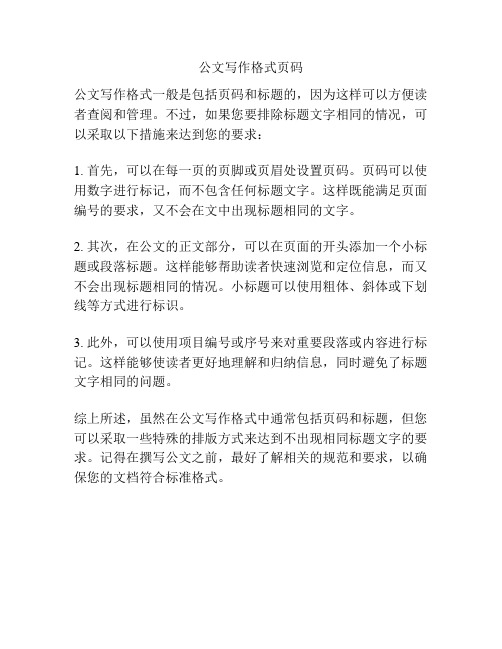
公文写作格式页码
公文写作格式一般是包括页码和标题的,因为这样可以方便读者查阅和管理。
不过,如果您要排除标题文字相同的情况,可以采取以下措施来达到您的要求:
1. 首先,可以在每一页的页脚或页眉处设置页码。
页码可以使用数字进行标记,而不包含任何标题文字。
这样既能满足页面编号的要求,又不会在文中出现标题相同的文字。
2. 其次,在公文的正文部分,可以在页面的开头添加一个小标题或段落标题。
这样能够帮助读者快速浏览和定位信息,而又不会出现标题相同的情况。
小标题可以使用粗体、斜体或下划线等方式进行标识。
3. 此外,可以使用项目编号或序号来对重要段落或内容进行标记。
这样能够使读者更好地理解和归纳信息,同时避免了标题文字相同的问题。
综上所述,虽然在公文写作格式中通常包括页码和标题,但您可以采取一些特殊的排版方式来达到不出现相同标题文字的要求。
记得在撰写公文之前,最好了解相关的规范和要求,以确保您的文档符合标准格式。
公文横排表格页码设置

- 1 -
A4
2013年10月4日 以Microsoft word 2010为例,设置符合《党政机关公文格式》(GB/T 9704—2012)规定的A4横排页码。
一、插入A4横排页
在A4横排表格当前页,进入页面布局\页面设置\页边距选项卡,设置纸张方向。
纸张方向选择横向,应用于选择插入点之后。
见示意图1。
示意图1 纸张方向设置 示意图2 线条颜色设置 二、插入文本框
在A4横排表格当前页,进入插入\文本\文本框\绘制竖排文本框,在左侧版心外绘制竖排文本框,大小:高度15.6cm 。
然后按一下提示设置:
1.设置文本框
格式\形状样式\设置形状格式,其中,线条颜色选择无线条。
见示意图2。
- 2 - 文本框选项内,文字版式选择:水平对齐方向居中,文字方向竖排。
自动调整选择:根据文字调整形状大小。
见示意图3。
示意图3 文本框项目设置 示意图4 文本框位置设置 2.设置文本框位置
格式\排列\位置\其他布局选项,在位置选项卡上,水平选择:对齐方式左对齐,相对于页面。
垂直选择:对齐方式居中,相对于页边距
3.设置文本框内文字版式
字体和字号:四号半角宋体。
缩进:之前和之后各缩进1个字。
单页码居左上,双页码居左下。
wps公文页码设置标准
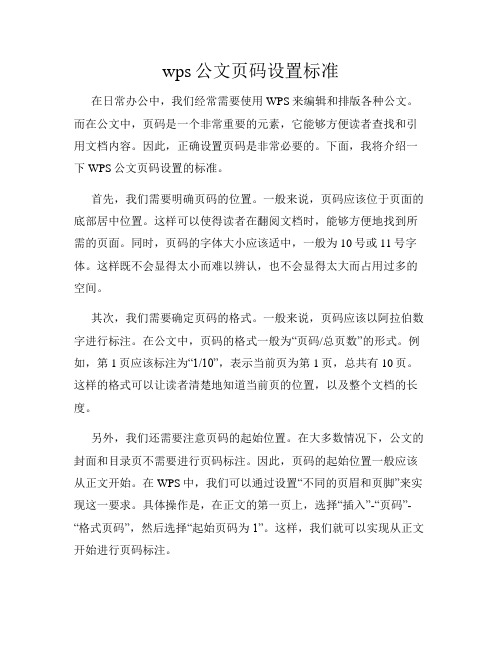
wps公文页码设置标准在日常办公中,我们经常需要使用WPS来编辑和排版各种公文。
而在公文中,页码是一个非常重要的元素,它能够方便读者查找和引用文档内容。
因此,正确设置页码是非常必要的。
下面,我将介绍一下WPS公文页码设置的标准。
首先,我们需要明确页码的位置。
一般来说,页码应该位于页面的底部居中位置。
这样可以使得读者在翻阅文档时,能够方便地找到所需的页面。
同时,页码的字体大小应该适中,一般为10号或11号字体。
这样既不会显得太小而难以辨认,也不会显得太大而占用过多的空间。
其次,我们需要确定页码的格式。
一般来说,页码应该以阿拉伯数字进行标注。
在公文中,页码的格式一般为“页码/总页数”的形式。
例如,第1页应该标注为“1/10”,表示当前页为第1页,总共有10页。
这样的格式可以让读者清楚地知道当前页的位置,以及整个文档的长度。
另外,我们还需要注意页码的起始位置。
在大多数情况下,公文的封面和目录页不需要进行页码标注。
因此,页码的起始位置一般应该从正文开始。
在WPS中,我们可以通过设置“不同的页眉和页脚”来实现这一要求。
具体操作是,在正文的第一页上,选择“插入”-“页码”-“格式页码”,然后选择“起始页码为1”。
这样,我们就可以实现从正文开始进行页码标注。
此外,对于一些特殊的公文,我们还需要注意页码的设置。
例如,对于长篇的报告或论文,我们可能需要将页码分为章节和页码两部分进行标注。
在WPS中,我们可以通过设置“不同的页眉和页脚”来实现这一要求。
具体操作是,在每个章节的第一页上,选择“插入”-“页码”-“格式页码”,然后选择“起始页码为1”。
这样,我们就可以实现每个章节从第一页开始进行页码标注。
最后,我们还需要注意页码的连续性。
在一些情况下,我们可能需要在公文中插入一些附录或补充材料。
在这种情况下,我们应该保持页码的连续性,即附录的页码应该继续上一部分的页码进行标注。
在WPS中,我们可以通过设置“不同的页眉和页脚”来实现这一要求。
2019最新公文写作页码设置方法

公文写作页码设置方法公文的页码,一般用4号半角宋体阿拉伯数字,编排在公文版心下边缘之下,数字左右各放一条一字线;一字线上距版心下边缘7 mm。
单页码居右空一字,双页码居左空一字。
公文的版记页前有空白页的,空白页和版记页均不编排页码。
公文的附件与正文一起装订时,页码应当连续编排。
页码分别置于公文左下角或右下角,并在页码左右各放一字线,是为了方便阅读。
所谓“一字线”,就是符号栏中的“—”符号(不是短的“-”符号),左右的“—”符号和数码之间都有一个半角空格。
空白页和空白页以后的页不标识页码,可以防止在空白页私加文字。
也就是说,页码只标识到公文主体部分结束的那页。
如果想在公文主体部分之后私加文字而冒充公文的主体,就需要在该页标识页码,印有版记的那面也就要标识页码,这样,真假公文一相对照,假公文在页码上就会露出马脚。
设置方法与步骤:第一步:打开“页面设置”对话框,选定“版式”标签,距边界:设定数值为3厘米,可实现一字线距版心下边缘7mm。
“页眉和页脚”选“奇偶页不同”,可实现单、双页码分置左右。
“节的起始位置”选“新建页”。
第二步:选择“插入”菜单中的“页码”命令,打开“页码”对话框,其中“位置”选“页面底端(页脚)”,“对齐方式”选“外侧”,若第一页需要显示页码则选择“首页显示页码”,点击“确定”,则在页脚位置出现页码,其中单页页码居右,双页页码居左。
在文档第一页双击页码,页码数字所在文字框生效,选中页码数字,选定字号为“4号”,在汉字输入状态输入“-1-”,然后选择“格式”菜单中的“段落”命令,打开“段落”对话框,选定“缩进和间距”标签,“缩进右”设为“1字符”,点击“确定”,关闭“页眉和页脚”回到文本编辑状态,即完成单页页码设定。
第三步:同理,在文档第二页双击页码,页码数字所在文字框生效,选中页码数字,选定字号为“4号”,在汉字输入状态输入“-2-”,然后选择“格式”菜单中的“段落”命令,打开“段落”对话框,选定“缩进和间距”标签,“缩进左”设为“1字符”,点击“确定”,关闭“页眉和页脚”回到文本编辑状态,即完成双页页码设定。
公文页码操作方法有哪些
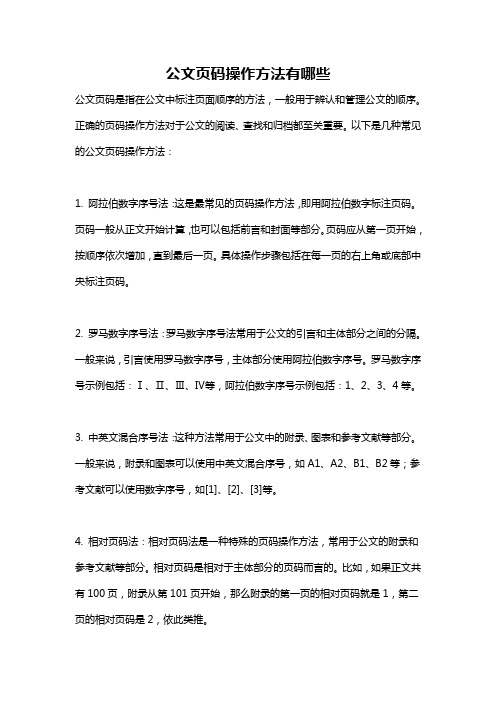
公文页码操作方法有哪些公文页码是指在公文中标注页面顺序的方法,一般用于辨认和管理公文的顺序。
正确的页码操作方法对于公文的阅读、查找和归档都至关重要。
以下是几种常见的公文页码操作方法:1. 阿拉伯数字序号法:这是最常见的页码操作方法,即用阿拉伯数字标注页码。
页码一般从正文开始计算,也可以包括前言和封面等部分。
页码应从第一页开始,按顺序依次增加,直到最后一页。
具体操作步骤包括在每一页的右上角或底部中央标注页码。
2. 罗马数字序号法:罗马数字序号法常用于公文的引言和主体部分之间的分隔。
一般来说,引言使用罗马数字序号,主体部分使用阿拉伯数字序号。
罗马数字序号示例包括:Ⅰ、Ⅱ、Ⅲ、Ⅳ等,阿拉伯数字序号示例包括:1、2、3、4等。
3. 中英文混合序号法:这种方法常用于公文中的附录、图表和参考文献等部分。
一般来说,附录和图表可以使用中英文混合序号,如A1、A2、B1、B2等;参考文献可以使用数字序号,如[1]、[2]、[3]等。
4. 相对页码法:相对页码法是一种特殊的页码操作方法,常用于公文的附录和参考文献等部分。
相对页码是相对于主体部分的页码而言的。
比如,如果正文共有100页,附录从第101页开始,那么附录的第一页的相对页码就是1,第二页的相对页码是2,依此类推。
无论采用哪种页码操作方法,都应注意以下几点:1. 页码应按照正确的顺序进行标注,避免跳页、重叠或遗漏。
2. 页码应清晰、准确地呈现在公文的每一页上,便于阅读和查找。
3. 页码的位置应一致,并且明显易识,一般放置在每一页的右上角或底部中央。
4. 在公文的目录和页眉中也需要标注页码,以方便读者了解内容的顺序和快速定位。
对于长篇公文或分卷的公文,还可以采用“总页数/当前页数”形式的页码,如“2/50”,表示当前页是该公文的第2页,共有50页。
总之,正确的公文页码操作方法可以提高公文的可阅读性和管理性,便于读者理解内容顺序和定位信息。
无论采用哪种页码操作方法,都需要保证准确、清晰和一致,同时注意页面布局和设计的美观。
公文标准页码及格式

计算机基础与应用技巧(七)---Word中默认字体格式的设置在日常的行政性材料(如公文、总结、讲话等)的编写与处理过程中,对字体格式的要求很严格,一般要求正文字体为仿宋_gb2312、大小为三号。
但是新建一个Word文档时,字体默认为Times New Roman、大小为五号。
如何将默认字体直接改为仿宋三号以方便使用,具体过程如下:新建一个Word文档,在“格式”工具栏下选择“字体”选项(或使用快捷键Alt+O+F),在打开的对话框中按下图进行设置。
然后点击“默认”按钮,在出现的对话框内点“是”,再点“确定”按钮,即可完成设置。
重新打开一个Word文档,就会发现默认字体改为了“仿宋_gb2312”,大小改成了三号。
如果需要将默认字体改成其他格式,只需对应改动,具体过程同上。
公文处理与应用技巧(三)---页码的规范设置页码的规范设置我们平时设置页码时,为了方便,总是将页码设成“居中”。
其实,这种做法是错误的。
“新标准”规定:公文页码一般用4号半角宋体阿拉伯数字,编排在公文版心下边缘之下,数字左右各放一条一字线;一字线上距版心下边缘7毫米。
单页码居右空一字,双页码居左空一字。
公文的附件与正文一起装订时,页码应当连续编排。
下面我们来具体分析:首先,单页码居右空一字;双页码居左空一字。
意思为:公文双面打印,页码正面居右,空一个汉字;反面居左,空一格汉字。
特殊情况,单面打印页码“居右”。
再次,页码数字为阿拉伯数字,大小为4号。
页码左右各放一条一字线,所谓“一字线”,就是符号栏中的“—”符号(不是短的“-”符号),左右的“—”符号和数字之间都应有一个半角空格。
最后,页码应当连续编排,空白页不编排页码。
在Word文档中,公文页码的格式具体细节设置如下:打开或新建一个Word文档,在在“文件”工具栏下选择“页面设置”选项(或使用快捷键Alt+F+U),在“板式”选项卡下,将页眉和页脚设成“奇偶页不同”,点击“确定”。
- 1、下载文档前请自行甄别文档内容的完整性,平台不提供额外的编辑、内容补充、找答案等附加服务。
- 2、"仅部分预览"的文档,不可在线预览部分如存在完整性等问题,可反馈申请退款(可完整预览的文档不适用该条件!)。
- 3、如文档侵犯您的权益,请联系客服反馈,我们会尽快为您处理(人工客服工作时间:9:00-18:30)。
公文制作之页码设置篇
页码:很小,但讲究多
所谓页码,是指书刊、杂志、公文等的每一页面上标明次序的号码或其他数字,用以统计书籍的面数,便于读者阅读和检索。
《国家标准:国家行政机关公文格式》规定:页码用4号半角白体阿拉伯数码标识,置于版心下边缘之下一行,数码左右各放一条4号一字线,一字线距版心下边缘7mm。
单页码居右空1字,双页码居左空1字。
所谓白体,是与黑体相对应的几种字体,是笔画较细的铅字字体的合称,亦称衬线体、有脚字,包括宋体、楷体、仿宋体等字体。
在实践运用中,许多人喜欢使用WORD默认的英文字体Times New Roman来设定文档中的拉丁字母和阿拉伯数字,用这种字体来设定页码,可避免误输入全角数码。
空白页和空白以后的页不标识页码,空白页包含只印有版记的那个页面。
《国家标准:国家行政机关公文格式》之所以规定空白页和空白页以后的页不标识页码,是为了防止在空白页私加文字。
也就是说,页码只标识到公文主体部分结束的那页。
如果想在公文主体部分之后私加文字而冒充公文的主体,就需要在该页标识页码,印有版记的那面也就要
标识页码,这样,真假公文一相对照,假公文在页码上就会露出马脚。
《国家标准:国家行政机关公文格式》规定页码分别置于公文左下角或右下角,并在页码左右各放一字线,是为了方便阅读。
所谓“一字线”,就是符号栏中的“—”符号(不是短的“-”符号),左右的“—”符号和数码之间都有一个半角空格。
一字线距版心下边缘7mm的控制,因为在前面已经介绍将〖页面设置〗-〖页脚〗设置为“26”,这种设置就能保证一字线距版心下边缘7mm左右。
单页码居右空1字,双页码居左空1字。
是相对于双面打印而言的,在〖页面设置〗-〖版式〗标签-〖页眉和页脚〗框中选中“奇偶页不同”,然后对第一页和第二页分别设置一下即可。
如果因条件限制,采用的是单面打印,页码应全部居右空1字。
最后,谈一谈书刊目录页码编制问题,这样有助于制作诸如文件汇编一类的“公文书”。
目录与正文的页码编制,要分下面三种情况来处理:
第一种方式,目录和正文统一编页码,主要用于目录本身页数不多的情况下。
第二种方式,目录不编页码,从正文第一页开始编页码,主要用于目录本身页数很少(一般少于2页)的情况下。
第三种方式,目录和正文,各自单独编页码,往往使用两种格式的页码系列,主要用于目录本身页数很多的情况下。
(待续)
/include/web_content.php?id=23679
欢迎阅读系列文章《盐业公文是这样炼成的》
/other/isearch.php?keycontent=%D1%CE%D2%B5%B9%AB%CE%C4% CA%C7%D5%E2%D1%F9%A1%B0%C1%B6%A1%B1%B3%C9%B5%C4&keytype=1。
